Win10如何查看系统激活码 Win10系统激活码查看方法
时间:2021-05-10 11:25:52 魔新豆网
相信不少小伙伴都不知道自己电脑成功激活的激活码,有时候在进行一些系统操作的时候我们可能需要了解激活成功的win10激活码是什么。那么win10如何查看自己系统的激活码,下面专家教下大家查看win10系统激活码的方法。
Win10系统激活码查看方法
1、右键单击“此电脑”,选择“属性”,在打开的窗口的下方即可看到激活码,即产品ID。
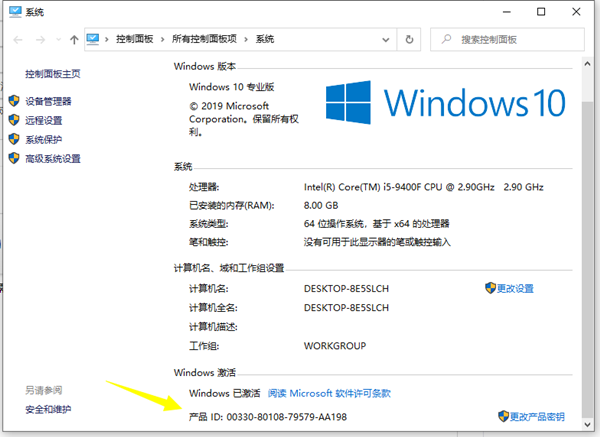
2、右键点击左下角的“开始”按钮,在弹出菜单右侧选择“运行”菜单项。
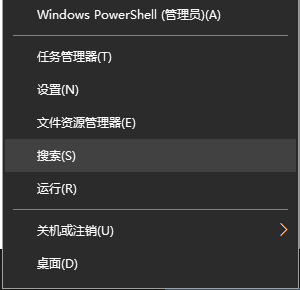
3、在运行窗口输入“regedit”打开注册表编辑器,依次打开“HKEY_LOCAL_MACHINE”“SOFTWARE”“Microsoft”。
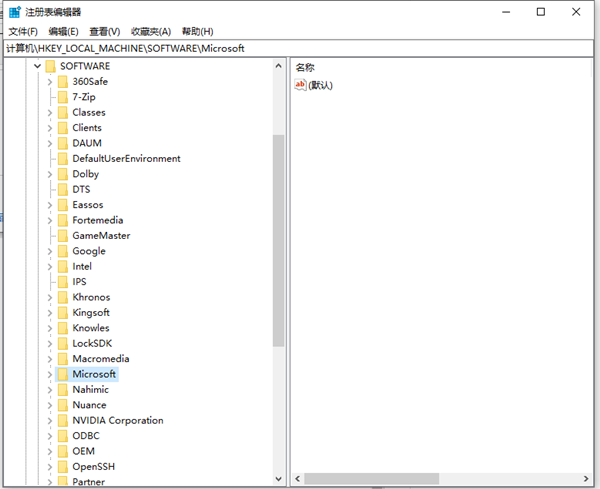
4、在“Microsoft”文件夹依次点击“Windows NT”“CurrentVersion”“SoftwareProtection”。
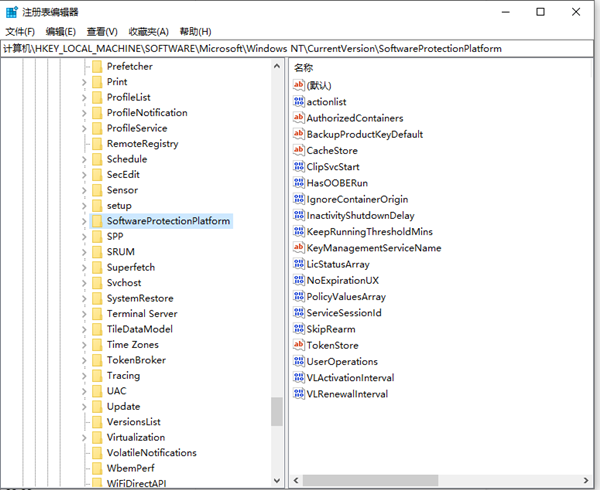
5、在右侧窗口中找到“BackupProductKeyDefaul”键值,打开窗口中就是注册成功的激活密钥了。
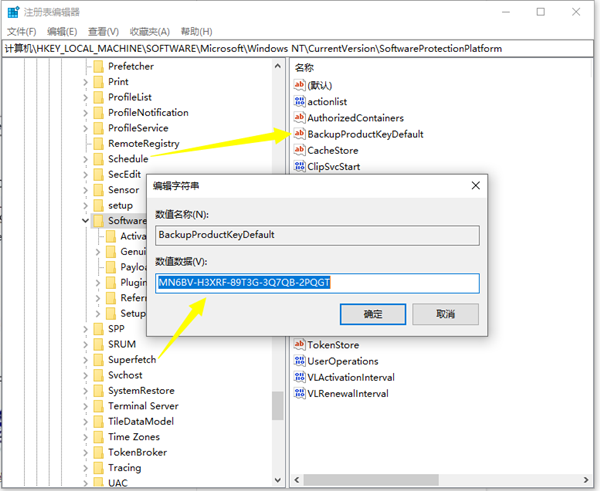
以上便是查看win10系统激活码的方法,有需要的小伙伴可以参照教程进行操作即可。
本文标签:
- 上一篇:病毒式网络营销的创新
- 下一篇:2011年做什么样的网站最赚钱分析
